Buffalo DriveStation HD-QHA12U3/R5 Bedienungsanleitung
Buffalo
Festplatten-Array
DriveStation HD-QHA12U3/R5
Lesen Sie kostenlos die 📖 deutsche Bedienungsanleitung für Buffalo DriveStation HD-QHA12U3/R5 (2 Seiten) in der Kategorie Festplatten-Array. Dieser Bedienungsanleitung war für 30 Personen hilfreich und wurde von 2 Benutzern mit durchschnittlich 4.5 Sternen bewertet
Seite 1/2

ドラッグ &ドロップ
ゴミ箱本製品
本製品
オリジナル
外 部メディア
他のハードディスクなど
複 製
本製品のアイコンをゴミ箱に捨てます。
デスクトップに本製品のアイコンが表示されていない場合は、
Finder のサイドバーで取り外しアイコン( )をクリックします。
※本製品のアイコンをドラッグすると、ゴミ箱アイコンは取り外しアイコン( )
に変わります。
1
導入ガイド
HD-QHAU3/R5 シリーズ
お使いになる前に、本紙をお読みください。
お読みになった後は大切に保管してください。
※安全にお使いいただくための大切な情報は、本紙うら面をご参照ください。
※本製品に強い衝撃を与えないでください。
本製品を落としたりすると、故障の原因になります。
※設備や機器、制御システムなどでの本製品の使用は意図されておりません。
詳細は、本紙うら面「免責事項」を参照してください。
※最新の製品情報や対応機種については、カタログまたはインターネットホームペー
ジ (buffalo.jp) を参照してください。
※タブレットの場合、本紙に記載の「クリック」は「タップ」に読み替えてください。
保証を受けるためには
保証書以外に、ご購入年月日の証明となるお買い上げ時の
レシート・領収書等が必要です。すべて大切に保管してください。
※保証書は本製品の修理をご依頼いただく場合に必要となりますので、大切に保管し
てください。
※別紙で追加情報が添付されている場合は、必ず参照してください。
注意:手順に従わないと、データ破損のおそれがあります。
本製品に保存されたデータについては、
理由を問わず一切保証いたしかねます。
確認する
パソコンに接続し、エクスプローラーの「PC(コンピューター)」
画面にハードディスクのアイコンが追加されていれば、本製品を使
用できます。
ドライブ文字は、お使いのパソコンにより異なります。
確認する
デスクトップに本製品のアイコン( )が追加されていれば、本
製品を使用できます。デスクトップに本製品のアイコンが追加され
ない場合は、Finder のサイドバーで本製品が追加されていること
をご確認ください。
※表示される名称は、フォーマット時に任意に入力したものになります。
フォーマットする
本紙うら面【取扱説明書 / ソフトウェア】に記載の当社ホームペー
ジから取扱説明書をご覧になり、Mac OS 拡張形式でフォーマット
してください。
※フォーマットすると、本製品に保存されているデータはすべて消去されます。
※フォーマット中に Time Machine 機能の画面が表示されたら、[後で決める]をクリッ
クしてください。
※出荷時状態のままでは、本製品にデータを書き込むことはできません(データを読
み込むことはできます)。Mac OS 拡張形式でフォーマットすることで、読み込み、
書き込みともに行うことができるようになります。
以下のように、本製品を接続します。
※電源スイッチを AUTO にした後、パワーランプが 10 秒程度青色点灯・点滅してから
消灯する場合は、パソコンの電源が ON になっているか確認してください。パソコン
の電源を ON にしてもパワーランプが点灯しない場合は、ケーブルが正しく接続され
ているかを確認してください。
※本製品を初めて接続した場合、パワーランプが青色点灯するまでに 20 秒程度かかる
ことが あります。
※AC アダプターは必ず本製品付属のものをお使いください。
※本製品は、パソコンに接続するだけで認識されます。ドライバーのインストールは必
要ありません 。
※USB ケーブルは、正しい向きで差し込んでください。誤った向きで差し込もうとすると、
本製品が故障する場合があります。
取り外す
パソコンの電源が ON のときは、以下の手順で本製品を取り外します。
注意:手順に従わないと、データ破損のおそれがあります。
□ハードディスク(本製品)...................................................... 1台
□AC アダプター(AC アダプター本体、AC ケーブル)...... 1セット
□3 極 -2 極変換アダプター ................................................... 1個
※付属の AC ケーブルは 3 極です。AC コンセントが 2 極の場合は、3 極 -2 極変換
アダプターを使用してください。
□USB ケーブル ........................................................................ 1本
□導入ガイド(本紙)............................................................... 1枚
□保証書 .................................................................................... 1枚
Windows
Mac
タスクトレイのアイコン( 、 、 のいずれか)をクリックし、
本製品を取り外す旨のメッセージをクリックします。
1
取り外す
Mac の電源が ON のときは、以下の手順で本製品を取り外します。
以降は、画面の指示に従って本製品を取り外します。
ケーブルを抜くときは、ケーブル部分を引っ張らず、端子部を
持って抜いてください。
2
本製品を取り外します。
ケーブルを抜くときは、ケーブル部分を引っ張らず、端子部を
持って抜いてください。
2
いったん、下記の「取り外す」を実行し、消えたアイコンが本
製品のアイコンとなります。
本製品のアイコンが分からない場合
本紙うら面【こんなときは?】の「接続した機器に本製品が認
識されない」をご覧ください。
本製品のアイコンが表示されない場合
パッケージ内容
設定できる RAID モード
使用方法
・ 本製品の紛失・盗難等には十分ご注意ください。
本製品の紛失・盗難・横領・詐取等により、第三者に個人情報が漏えいする恐れ
があります。個人情報が第三者に漏えいしたために損害が生じた場合、当社はその
責任を負いかねますのであらかじめご了承ください。
・ 本製品の前面カバー部分だけを持って持ち上げないでください。
前面カバーがはずれてしまい、落下する恐れがあります。
・ 本製品内部からの放熱により製品が少し熱くなりますが、異常で
はありません。
・ 本製品の動作時、特に起動時やアクセス時などに音がすることがあ
りますが、異常ではありません。
・ ケーブル類を引っ張って本製品を動かさないでください。
故障の原因となります。
・ パソコンの電源スイッチを OFF にしてから本製品のランプが消灯
するまでに、少し時間がかかることがあります。
・ Windows でお使いの場合、仮想メモリーの保存先に本製品を設
定しないでください。
・ 本製品の動作中に停電が起こった場合(雷などによる瞬間的な停
電も含む)、本製品が故障したり、本製品に保存した内容が消失・
破損すること恐れがあります。また、保存中だった場合、そのデー
タは保存されません。
・
本製品の修理をご依頼いただいた場合、修理内容によっては、製
品を交換する場合またはディスクをフォーマットする場合などがござ
います。この場合、保存内容はすべて消去いたします。また、当
該データの消失・破損などにつき、当社は一切の責任を負いません。
使用上の注意
「削除」や「フォーマット」したハードディスク上のデータは、完全
には消去されていません。お客様が、廃棄・譲渡・交換・修理等
を行う際に、ハードディスク上の重要なデータが流出するというト
ラブルを回避するためには、ハードディスクに記録された全データ
を、お客様の責任において消去することが非常に重要となります。
万一、お客様の個人データが漏洩しトラブルが発生したとしまして
も、当社はその責任を負いかねますのであらかじめご了承ください。
市販のソフトウェアを用いてデータを完全に消去するか、専門業者
に完全消去作業を依頼することをおすすめします。詳しくは、
http://buffalo.jp/support_s/hddata.html をご覧ください。
※ソフトウェアを削除することなくハードディスクやパソコンを譲渡すると、ソフトウェ
アライセンス使用許諾契約違反になることがありますので、ご注意ください。
ハードディスクの破棄・譲渡・交換・修理時の注意
各部の名称
■定期的なバックアップを強くおすすめします
誤動作やウイルス、落雷など
の自然災害、本製品の故障
など、万一の事態に備え、本
製品に保存したデータは定期
的にバックアップすることを
おすすめします。バックアッ
プとは、本製品以外の場所(他のハードディスクなど)にデータを
複製(コピー)することです。万一、本製品内のデータが消失・
破損した場合でも、バックアップ時に複製したデータを利用できま
す。なお、バックアップ後に変更した内容は、バックアップしたデー
タには反映されません。定期的にバックアップを行うことで、損失
を最小限にすることができます。
■本製品は、恒久的なデータの保存場所ではありません
本製品(ハードディスク)は非常に精密な機器で、お使いの環境
や使用状況によって数年で寿命となることがあります。寿命となる
と、本製品へ保存することはもちろん、保存したデータも読み出せ
なくなります。大切なデータは、本製品以外の場所(他のハードディ
スクなど)にもバックアップ(複製)することをおすすめします。
必ずデータをバックアップしてください
DC 端子
シリアル
番号
USB 端子
USB 端子
ドライブランプ
本製品にエラーが発生したとき点灯・点滅しま
す。本紙うら面「故障かなと思ったら」をご参
照ください。
パワーランプ
点灯(青) :電源 ON 時
点滅(青) :アクセス中、I'm here 実行時
点灯(紫) :リビルド中
点滅(紫) :RAID メンテナンス機能実行中
INFO ランプ
本製品にエラーが発生したとき点灯・点滅しま
す。本紙うら面「故障かなと思ったら」をご参
照ください。
電源スイッチ
AUTO :パソコンに連動して本製品を ON/OFF
します。
OFF :本製品を OFF にします。
RAID モード変更スイッチ
RAID モードの確認や変更を行うことができま
す。詳しくは、本紙うら面【取扱説明書 / ソフ
トウェア】に記載の当社ホームページから取扱
説明書をご参照ください。
※パソコンや Mac に接続してお使いの場合は、
当社製ソフトウェア「RAID 管理ユーティリティ
2」を使って RAID モードを変更してください。
(右記「設定できる RAID モード」参照)
セキュリティースロット
市販のノートパソコン用のセキュリティワイ
ヤーなどを取り付けることで、本製品の盗難防
止に役立ちます。
フック
AC アダプターのケーブルは、抜けないように
フックに固定することをおすすめします。
ファン
内部温度が高温になると回転します。ファンを
塞ぐような設置はしないでください。
<前面>
<背面>
USB ケーブルで本製品と
パソコンを接続します。
1AC アダプターをコンセントに
接続します。
3
AC アダプターを本製品に
接続します。
2
電源スイッチを
AUTO にします。
4
・ RAID モードを変更すると、本製品に保存しているデータはすべて消去されます。
・ 出荷時の RAID モード(RAID 5 モード)を変更しなくても、そのままお使いいただ
けます。
・ 各 RAID モードの詳細については、本紙うら面【取扱説明書 / ソフトウェア】に記載
の当社ホームページから取扱説明書をご参照ください。
・ Mac の場合、RAID 管理ユーティリティ 2 を使って RAID モードを変更した後、フォー
マットが必要です。本紙うら面【取扱説明書 / ソフトウェア】に記載の当社ホームペー
ジから取扱説明書をご覧になり、Mac OS 拡張形式でフォーマットしてください。
・ パソコンや Mac 以外の機器に接続してお使いの場合は、本製品背面の RAID モード
変更スイッチでも RAID モードを変更できます。
本製品は、以下の RAID モードでお使いいただけます。
■RAID 5 モード(出荷時設定)
■RAID 10 モード
■RAID 1 モード
■RAID 0 モード
■スパニングモード
■通常モード
RAID モードは、当社製ソフトウェア「RAID 管理ユーティリティ2」
を使って変更できます。
RAID 管理ユーティリティ 2 および取扱説明書は、本紙うら面【取扱
説明書 / ソフトウェア】に記載の当社ホームページからダウンロード
してください 。
RAID 管理ユーティリティ2 は、本製品内のファイルからインストー
ルすることもできます。Windows の場合は「RAID_Utility2_Win」フォ
ルダー内の「RAID_Utilitiy2_Inst.exe」、Mac の場合は
「RAID_Utility2_Mac」フォルダー内の「raidutility2_XXX.dmg」
(XXX = バージョン番号 ) を実行してください。
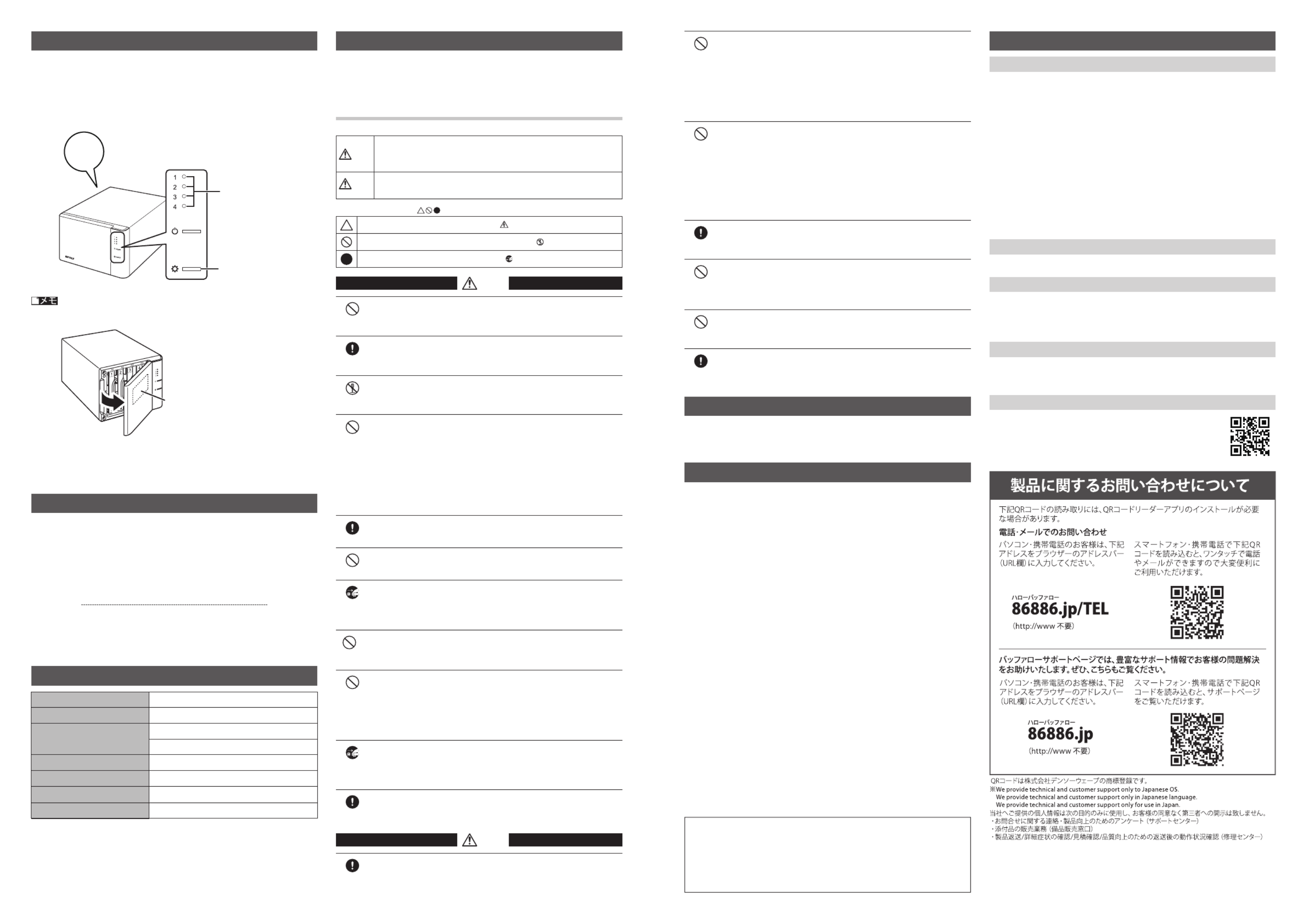
ドライブランプ
INFO ランプ
本製品について
この装置は、クラス B 情報技術装置です。この装置は、家庭環境で使用するこ
とを目的としていますが、この装置がラジオやテレビジョン受信機に近接して使
用されると、受信障害を引き起こすことがあります。取扱説明書に従って正しい
取り扱いをしてください。
VCCI-B
■本書の著作権は当社に帰属します。本書の一部または全部を当社に無断で転載、
複製、改変などを行うことは禁じられております。
■本書に記載された仕様、デザイン、その他の内容については、改良のため予告な
しに変更される場合があり、現に購入された製品とは一部異なることがあります。
■本書の内容に関しては万全を期して作成していますが、万一ご不審な点や誤り、記
載漏れなどがありましたら、お買い求めになった販売店または当社サポートセンター
までご連絡ください。
■本製品は、医療機器、原子力設備や機器、航空宇宙機器、輸送設備や機器など人
命に関わる設備や機器、及び高度な信頼性を必要とする設備や機器としての使用ま
たはこれらに組み込んでの使用は意図されておりません。これら、設備や機器、制
御システムなどに本製品を使用され、本製品の故障により、人身事故、火災事故、
社会的な損害などが生じても、当社ではいかなる責任も負いかねます。設備や設計、
制御システムなどにおいて、冗長設計、火災延焼対策設計、誤動作防止設計など、
安全設計に万全を期されるようご注意願います。
■
本製品は、日本国内での使用を前提に設計・製造されています。日本国外での使用
における故障・不具合についての責任は負いかねますので、あらかじめご了承ください。
■
本製品(付属品等を含む)を輸出または提供する場合は、外国為替及び外国貿易法
および米国輸出管理関連法規等の規制をご確認の上、必要な手続きをおとりください。
■本製品の使用に際しては、本書に記載した使用方法に沿ってご使用ください。特に、
注意事項として記載された取扱方法に違反する使用はお止めください。
■当社は、製品の故障に関して一定の条件下で修理を保証しますが、記憶されたデー
タが消失・破損した場合については、保証しておりません。本製品がハードディス
ク等の記憶装置の場合または記憶装置に接続して使用するものである場合は、本書
に記載された注意事項を遵守してください。また、必要なデータはバックアップを
作成してください。お客様が、本書の注意事項に違反し、またはバックアップの作
成を怠ったために、データを消失・破棄に伴う損害が発生した場合であっても、当
社はその責任を負いかねますのであらかじめご了承ください。
■
本製品に起因する債務不履行または不法行為に基づく損害賠償責任は、当社に故意
または重大な過失があった場合を除き、本製品の購入代金と同額を上限と致します。
■
本製品に隠れた瑕疵があった場合、無償にて当該瑕疵を修補し、または瑕疵のない同
一製品または同等品に交換致しますが、当該瑕疵に基づく損害賠償の責に任じません。
■本書に記載された責任は、日本国内においてのみ有効です。
86886.jp/hddpc(http://www 不要)
HD-QHAU3/R5 シリーズ 導入ガイド
2018 年 1 月 初版 株式会社バッファロー
こんなときは?
本製品に関する取扱説明書およびソフトウェアは、下記のホームペー
ジからダウンロードできます。
下記ホームページへは、本製品内に収録されている
[DOWNLOAD_PAGE.exe]をダブルクリックすることでもアクセスで
きます(Windows のみ)。
http://d.buffalo.jp/hd-qhau3/
※ソフトウェアを使用しなくても、データ保存、読み出しは行えます。
※対応 OS は、当社ホームページ(buffalo.jp)の本製品情報ページにある「仕様」
をご覧ください。
製品仕様
取扱説明書 / ソフトウェア
お客様や他の人々への危害や財産への損害を未然に防ぎ、本製品を安全にお使いい
ただくために守っていただきたい事項を記載しました。正しく使用するために、必ず
お読みになり内容をよく理解された上で、お使いください。パソコンの故障 / トラブル
や、データの消失・破損または、取り扱いを誤ったために生じた本製品の故障 / トラ
ブルは、当社の保証対象には含まれません。あらかじめご了承ください。
安全にお使いいただくために必ずお守りください
本製品にエラーが発生した場合、ドライブランプと INFO ランプ、お
よびブザーで本製品の状態をお知らせします。
ランプやブザーについての詳細、およびエラーの対処方法について
は、下記【取扱説明書 / ソフトウェア】に記載の当社ホームページ
から取扱説明書をご参照ください。
故障かなと思ったら
免責事項
[ はい ] ボタンをクリックしてください。
接続した機器に本製品が認識されない
以下の点をご確認ください。
・ USB ケーブルを一度取り外し、数秒待ってから再接続する。
・ 接続する USB 端子を変えてみてください。ハブに接続している場
合は、パソコンの USB 端子に直接、接続しなおしてください。
・ Windows の場合、エクスプローラーの「PC(コンピューター)」
の画面表示を最新に更新してください。
・ 本製品を Mac OS 拡張形式でフォーマットした場合、Windows
上でアイコンが表示されません。Windows でお使いになる場合
は、フォーマットし直す必要があります。フォーマット方法につい
ては、左記【取扱説明書 / ソフトウェア】に記載の当社ホームペー
ジから取扱説明書をご覧ください。
※フォーマットを行うと、保存されたデータはすべて消去されます。
Windows 使用中にユーザーアカウント制御の画面が表示された
使用しているソフトウェアをすべて終了してから、取り外しを行って
ください。それでも同じメッセージが表示された場合は、パソコン
の電源を切ってから本製品を取り外してください。
パソコン上に「取り外しできません」のメッセージが表示された
USB ケーブルは販売店、バッファローダイレクトでご注文いただけ
ます。本製品は、USB 3.0 A to Bタイプのケーブルに対応しています。
USB ケーブルをなくした
下記当社ホームページでご案内しています。
右記 QR コードを読み込むことでもアクセスできます。
そのほかのよくある質問
絵記号の意味 の中や近くに具体的な指示事項が描かれています。
■使用している表示と絵記号の意味
警告表示の意味
絶対に行ってはいけないことを記載しています。この表示の注意事項を
守らないと、使用者が死亡または、重傷を負う可能性が想定される内
容を示しています。
この表示の注意事項を守らないと、使用者がけがをしたり、物的損害
の発生が考えられる内容を示しています。
警告
注意
警告・注意を促す内容を示します。(例: 感電注意)
してはいけない事項(禁止事項)を示します。(例: 分解禁止)
しなければならない行為を示します。(例: プラグをコンセントから抜く)
注意
警告
次の場所には設置しないでください。製品に悪影響を及ぼすことがあります。
・ 強い磁界、静電気が発生するところ → 故障の原因となります。
・ 温度、湿度が本製品の取扱説明書が定めた使用環境を超える、または結
露するところ → 故障の原因となります。
・ ほこりの多いところ → 故障の原因となります。
・ 振動が発生するところ → けが、故障、破損の原因となります。
・ 平らでないところ → 転倒したり、落下して、けがや故障の原因となります。
・ 直射日光が当たるところ → 故障や変形の原因となります。
・ 火気の周辺、または熱気のこもるところ → 故障や変形の原因となります。
本製品にアクセスしている間は、次のことを行わないでください。
・ USB ケーブルや AC アダプターを抜くこと
・ パソコンや本製品の電源スイッチを OFF にすること
・ パソコン本体の省電力モード(スタンバイ、休止状態、スリープなど)に
移行すること
本製品に保存した内容が消失・破損する恐れがあります。バックアップ作成
を怠ったために、データを消失・破損した場合、当社はその責任を負いか
ねますのであらかじめご了承ください。
本製品の上や周りに物を置かないでください。
傷の原因になったり、熱がこもることによる故障の原因になったりします。
また、別の機器を近くに置いた場合は、その機器からの熱が本製品の故障
の原因となります。
各接続端子のチリやほこり等は、取り除くようにしてください。また、本製品
の接続端子には手を触れないでください。
故障の原因となります。
シンナーやベンジン等の有機溶剤で、本製品を拭かないでください。
本製品の汚れは、乾いたきれいな布で拭いてください。汚れがひどい場合は、
きれいな布に中性洗剤を含ませ、かたくしぼってから拭き取ってください。
本製品を廃棄するときは、地方自治体の条例に従ってください。
条例の内容については、各地方自治体にお問い合わせください。
本製品の分解・改造・修理を自分でしないでください。
火災・感電・故障の恐れがあります。また本製品のシールやカバーを取り外
した場合、修理をお断りすることがあります。
本製品およびケーブル類は、小さなお子様の手が届かないように配置してください。
さわってけがをする恐れがあります。
濡れた手で本製品に触れないでください。
感電の原因となります。また、本製品の故障の原因となります。
風呂場など水分や湿気が多い場所や、漏電・漏水の危険があるところでは、
本製品を使用しないでください。
火災になったり、感電や故障する恐れがあります。
液体や異物などが本製品の内部に入ってしまったら、すぐにコンセントから
AC アダプターを抜いてください。
そのまま使用を続けると、ショートして火災になったり感電する恐れがあり
ます。当社サポートセンターまたは、お買い求めの販売店にご相談ください。
USB ケーブルは、本製品付属のものまたは当社製のものをご使用ください。
本製品付属または当社製以外の USB ケーブルをご使用になると、故障の原
因になることがあります。
本製品を落としたり、強い衝撃を与えたりしないでください。
本製品の故障の原因となります。製品は精密機器ですので慎重に取り扱っ
てください。衝撃を与えてしまった場合は、すぐに AC アダプターを抜いてく
ださい。そのまま使用を続けると、ショートして火災になったり、感電する
恐れがあります。当社サポートセンターまたは、お買い求めの販売店にご
相談ください。
AC100V(50/60Hz) 以外のコンセントには、AC アダプターを差し込まないでください。
海外などで異なる電圧で使用すると、ショートしたり、発煙、火災の恐れが
あります。
AC アダプターは、コンセントに完全に差し込んでください。
差し込みが不完全のまま使用すると、ショートや発熱の原因となり、火災や
感電の恐れがあります。
AC アダプターを傷つけたり、加熱したりしないでください。火災になったり、
感電したりする恐れがあります。
・
壁や棚などの間にはさみ込んだり、重いものを上にのせたりしないでください。
・ 熱器具に近づけたり、加熱したりしないでください。
・ AC アダプターを抜くときは、必ずプラグを持って抜いてください。
・ 引っ張ったり、極端に折り曲げたりしないでください。
・ AC アダプターを接続したまま、機器を移動しないでください。
万一、AC アダプターが傷んだら、当社サポートセンターまたは、お買い上
げ販売店にご相談ください。
煙が出たり変な臭いや音がしたら、すぐにコンセントから AC アダプターを抜
いてください 。
そのまま使用を続けると、ショートして火災になったり、感電する恐れがあり
ます。当社サポートセンターまたは、お買い求めの販売店にご相談ください。
AC アダプターは必ず本製品付属のものをお使いください。
本製品付属以外の AC アダプターをご使用になると、電圧や端子の極性が
異なることがあるため、発煙、発火の恐れがあります。
分解禁止
禁 止
禁 止
禁 止
禁 止
禁 止
強 制
禁 止
禁 止
禁 止
禁 止
強 制
強 制
強 制
強 制
強 制
電源プラグ
を抜く
電源プラグ
を抜く
ブザーで異常をお知らせします。
インターフェース USB 3.1 (Gen1) / 3.0 / 2.0
端子 USB 3.1 Standard B
温度:5 ∼ 35 ℃
湿度:20 ∼ 80 %(結露なきこと)
最大 5 Gbps
NTFS
RAID 5
動作環境
データ転送速度(理論値)
出荷時フォーマット形式
出荷時 RAID モード
AC 100 V 50 / 60 Hz電源
ピー
BUFFALO™は、株式会社メルコホールディングスの商標です。本書に記載されている
他社製品名は、一般に各社の商標または登録商標です。本書では、™、Ⓡ、Ⓒなどのマー
クは記載していません。
商標・登録商標
・当社製ソフトウェア「RAID 管理ユーティリティ 2」をお使いいただくと、パソコン上
で製品の詳しい状態を確認できます。詳しくは、下記【取扱説明書 / ソフトウェア】
に記載の当社ホームページから取扱説明書をご参照ください。
・ランプの表示の意味は、前面カバーの裏に貼付のラベルにも記載されています。
ラベルは、前面カバーの裏に
貼付されています。
Produktspezifikationen
| Marke: | Buffalo |
| Kategorie: | Festplatten-Array |
| Modell: | DriveStation HD-QHA12U3/R5 |
Brauchst du Hilfe?
Wenn Sie Hilfe mit Buffalo DriveStation HD-QHA12U3/R5 benötigen, stellen Sie unten eine Frage und andere Benutzer werden Ihnen antworten
Bedienungsanleitung Festplatten-Array Buffalo

18 September 2024

13 September 2024
Bedienungsanleitung Festplatten-Array
- Festplatten-Array HP
- Festplatten-Array Sharkoon
- Festplatten-Array Netgear
- Festplatten-Array Fantec
- Festplatten-Array Hitachi
- Festplatten-Array AIC
- Festplatten-Array Icy Box
- Festplatten-Array Dell
- Festplatten-Array Western Digital
- Festplatten-Array Supermicro
- Festplatten-Array SilverStone
- Festplatten-Array Seagate
- Festplatten-Array Fujitsu
- Festplatten-Array D-Link
- Festplatten-Array QNAP
- Festplatten-Array Synology
- Festplatten-Array Tandberg Data
- Festplatten-Array LaCie
- Festplatten-Array Intel
- Festplatten-Array Sonnet
- Festplatten-Array Vantec
- Festplatten-Array Addonics
- Festplatten-Array HGST
- Festplatten-Array OWC
- Festplatten-Array Rocstor
- Festplatten-Array Raidsonic
- Festplatten-Array G-Technology
- Festplatten-Array Infortrend
- Festplatten-Array Areca
- Festplatten-Array Promise Technology
- Festplatten-Array Glyph
- Festplatten-Array IDIS
- Festplatten-Array IStarUSA
- Festplatten-Array Enhance
- Festplatten-Array Icy Dock
- Festplatten-Array CRU
Neueste Bedienungsanleitung für -Kategorien-

11 Oktober 2024

22 September 2024

5 September 2024

5 September 2024

2 September 2024

31 August 2024

31 August 2024

30 August 2024

30 August 2024

30 August 2024